GARMIN Nüvi 2585 TV User Manual [fr]

®
nüvi
2585TV
Manuel d'utilisation
Manuel d'utilisation du nüvi 2585TV 1
Mars2012 190-00784-30_0A ImpriméàTaïwan
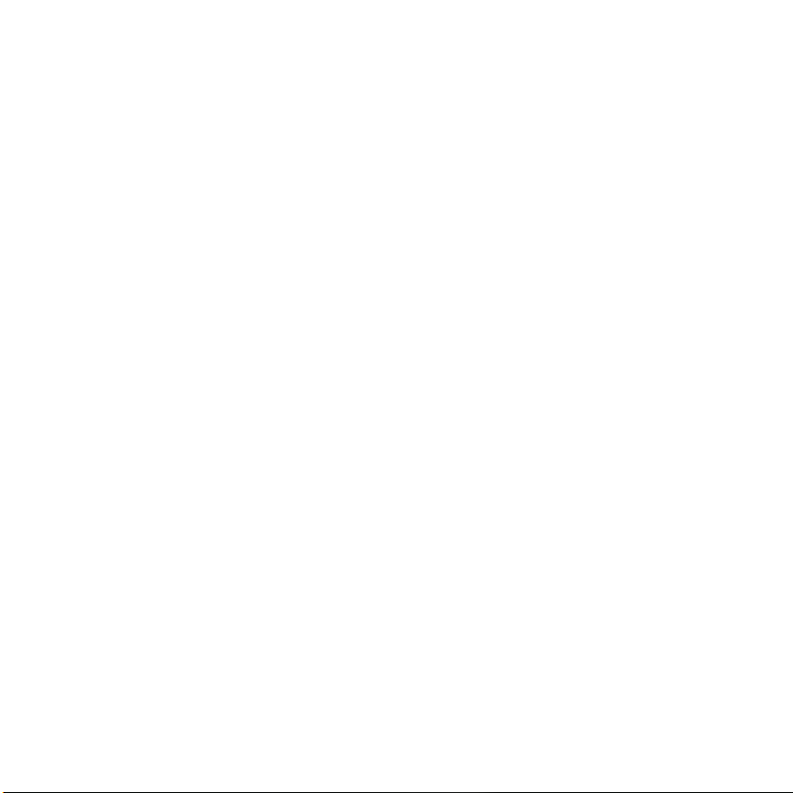
© 2012 Garmin Ltd. ou ses liales
Tous droits réservés. En vertu des lois relatives au copyright, le présent manuel ne peut être copié, en tout ou partie,
sans l'autorisation écrite de Garmin. Garmin se réserve le droit de modier ou d'améliorer ses produits et d'apporter des
modications au contenu du présent manuel sans obligation d'en avertir quelque personne physique ou morale que ce
soit. Consultez le site Web de Garmin à l'adresse www.garmin.com pour obtenir les dernières mises à jour, ainsi que des
informations complémentaires concernant l'utilisation de ce produit.
Les informations contenues dans le présent document sont susceptibles d'être modiées sans préavis. Garmin se réserve le
droit de modier ou d'améliorer ses produits et d'apporter des modications au présent contenu sans obligation d'en avertir
quelque personne ou quelque entité que ce soit. Visitez le site Web de Garmin (www.garmin.com) pour obtenir les dernières
mises à jour ainsi que des informations complémentaires concernant l'utilisation et le fonctionnement de ce produit ou d'autres
produits Garmin.
®
Garmin
, le logo Garmin, nüvi® et MapSource® sont des marques commerciales de Garmin Ltd. ou de ses liales,
déposées aux Etats-Unis et dans d'autres pays. cityXplorer
et BaseCamp
™
sont des marques commerciales de Garmin Ltd. ou de ses liales. Elles ne peuvent être utilisées sans
™
, ecoRoute™, nüMaps Guarantee™, myGarmin™, trafcTrends™
l'autorisation expresse de Garmin.
La marque et les logos Bluetooth
licence. Windows
®
est une marque déposée de Microsoft Corporation aux Etats-Unis et/ou dans d'autres pays. Mac® est une
marque commerciale d'Apple Computer, Inc. microSD
®
sont la propriété de Bluetooth SIG, Inc., et leur utilisation par Garmin est soumise à une
™
est une marque commerciale de SD-3C, LLC. Android est une marque
commerciale de Google Inc.
.
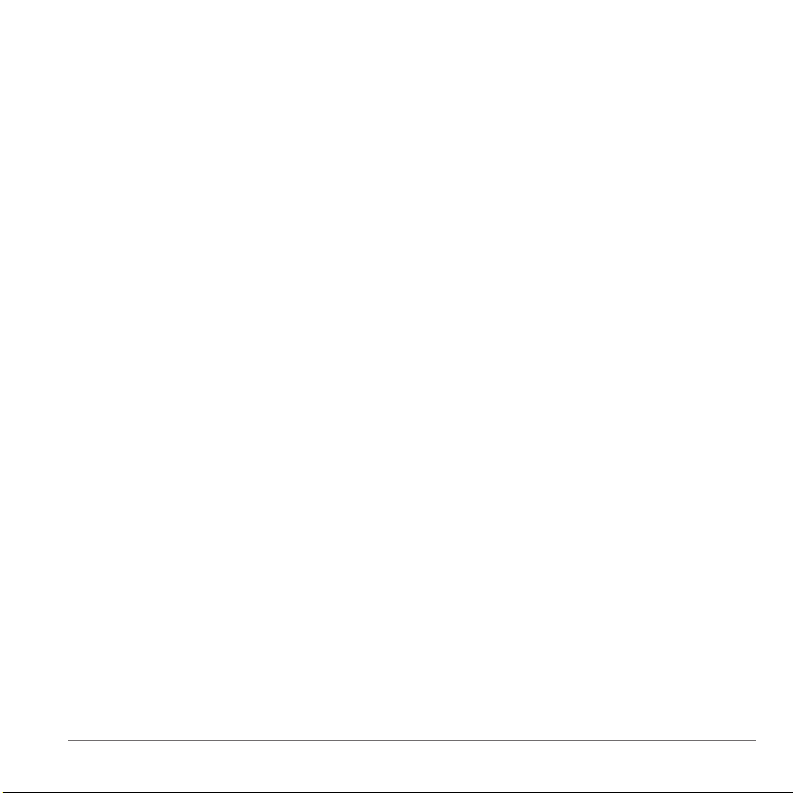
Table des matières
Mise en route ������������������������������������������������������������5
Raccordement de l'appareil à l'alimentation du véhicule ........5
A propos du Tableau de bord ..................................................5
Réglage de la luminosité de l'écran ........................................6
Réglage du volume principal ..................................................6
Icônes de la barre d'état ......................................................... 6
Signaux satellites ....................................................................6
Utilisation des boutons à l'écran .............................................7
Utilisation du clavier virtuel .....................................................7
A propos des raccourcis .........................................................7
Recherche de positions ������������������������������������������� 8
A propos des positions ...........................................................8
A propos des outils de recherche .........................................10
Enregistrement d'une position d'origine ................................11
Recherche de destinations récentes ....................................12
Recherche d'un parking ........................................................12
Dénition d'une position simulée .......................................... 12
Enregistrement de positions .................................................12
Navigation ��������������������������������������������������������������� 13
Démarrage d'un itinéraire ..................................................... 13
Itinéraires en mode Automobile ............................................14
A propos des services à proximité des sorties .....................15
Contournement de caractéristiques routières .......................15
A propos des contournements personnalisés .......................16
Activation des détours avancés ............................................ 16
Navigation à vol d'oiseau ...................................................... 17
Pages cartographiques ������������������������������������������ 17
Personnalisation de la carte .................................................17
Afchage des changements de direction .............................. 18
Afchage d'informations sur la position actuelle ................... 19
Itinéraires en mode Piéton .................................................... 19
Appels téléphoniques mains libres ���������������������� 20
A propos de la fonction d'appel mains libres ........................ 20
Couplage du téléphone ........................................................20
Couplage avec un périphérique audio Bluetooth .................. 21
Appels téléphoniques ...........................................................22
Réception d'un appel ...........................................................22
Utilisation de l'historique des appels ....................................22
Utilisation des options en communication ...........................22
Saisie du numéro de votre domicile .....................................22
Utilisation de la télévision �������������������������������������23
TV numérique .......................................................................23
Enregistrement de séquences TV ........................................24
Réglage du format d'image de l'écran ..................................24
Afchage des sous-titres ......................................................24
Changement de région .........................................................24
Modication de la langue audio ............................................25
Afchage de la télévision sur un appareil externe ................25
Retour au menu principal à partir de la télévision ................25
Utilisation des applications ����������������������������������� 25
Utilisation de l'aide ................................................................ 25
A propos d'ecoRoute ........................................................... 25
Planication d'un trajet .........................................................27
Afchage de photos .............................................................. 28
Afchage d'une vidéo ...........................................................28
Lecteur audio ........................................................................ 29
Afchage des destinations et itinéraires précédents ............30
Utilisation de l'horloge universelle .......................................30
Recherche de votre dernière place de stationnement ..........30
A propos de l'Enregistreur de conduite .................................30
Manuel d'utilisation du nüvi 2585TV 3
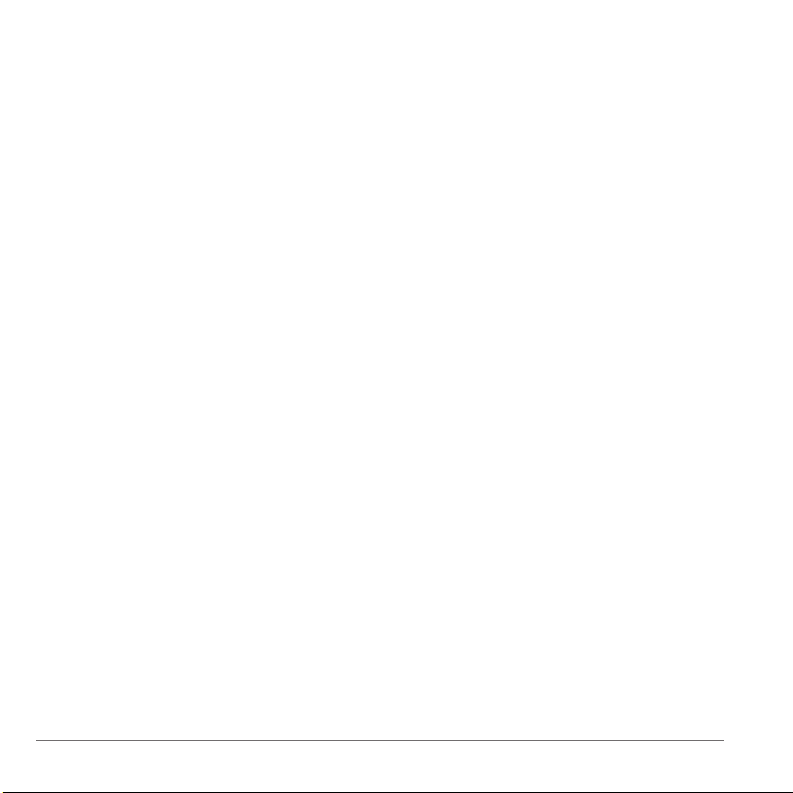
Entrée vidéo .........................................................................31
Utilisation de la calculatrice ..................................................31
Conversion des unités de mesure .......................................31
Utilisation du guide lexical ....................................................32
Trac ������������������������������������������������������������������������ 32
Activation du trac ................................................................32
Réception des données de trac ..........................................33
Récepteur d'info-trac ..........................................................33
Trac sur votre itinéraire .......................................................33
Trac dans votre région ........................................................ 34
Compréhension des informations de trac ...........................34
Abonnements aux services d'info-trac ................................34
Gestion de données ����������������������������������������������� 35
Types de chiers ...................................................................35
A propos des cartes mémoire ............................................... 35
Transfert de chiers à partir d'un ordinateur ......................... 35
Suppression de chiers .......................................................36
Personnalisation de l'appareil ������������������������������� 36
Paramètres de carte et de véhicule ......................................36
Paramètres de navigation ..................................................... 36
Paramètres d'afchage ......................................................... 37
Paramètres Bluetooth ........................................................... 37
Paramètres de trac .............................................................38
Paramètres d'unités et d'heure .............................................38
Paramètres de langue et de clavier ......................................38
Paramètres de points d'intérêt/radars ..................................39
Paramètres de l'appareil et de condentialité ....................... 39
Restauration des paramètres ...............................................39
Annexes ������������������������������������������������������������������� 39
Câbles d'alimentation ...........................................................39
Entretien de votre appareil ...................................................39
Remplacement du fusible dans le câble allume-cigare ........40
Retrait de l'appareil, du socle et du support
de montage ........................................................................... 40
Mises à jour cartographiques ...............................................41
Alertes radars .......................................................................41
Points d'intérêt personnalisés ............................................... 41
Achat d'accessoires .............................................................. 41
Dépannage ..........................................................................42
Index ������������������������������������������������������������������������ 44
4 Manuel d'utilisation du nüvi 2585TV
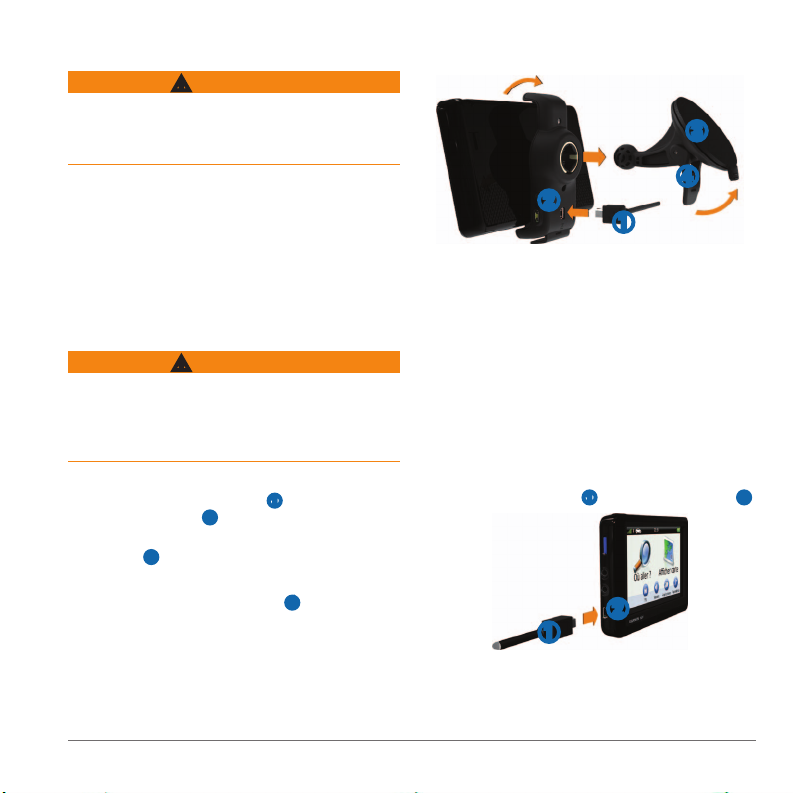
Mise en route
Consultez le guide Informations importantes relatives au
produit et à la sécurité inclus dans l'emballage du produit
pour prendre connaissance des avertissements et autres
informations sur le produit.
Installez l'appareil (page 5).
1
Enregistrez l'appareil (page 6).
2
Recherchez des mises à jour.
3
• Mises à jour du logiciel (page 6).
• Mise à jour cartographique gratuite (page 6).
Raccordement de l'appareil à l'alimentation du véhicule
Ce produit contient une batterie lithium-ion. Pour éviter de
vous blesser ou d'endommager votre produit en exposant
la batterie à une chaleur extrême, sortez l'appareil de votre
véhicule lorsque vous quittez ce dernier ou placez-le à l'abri
du soleil.
Vous devez charger l'appareil avant de l'utiliser sur batterie.
Branchez le câble allume-cigare ➊ sur le port USB du
1
support de montage
Engagez le support de montage dans le support à
2
ventouse
Pressez la ventouse contre le pare-brise.
3
Tout en appuyant, poussez le levier ➍ vers le pare-brise.
4
Insérez la partie inférieure de l'appareil dans le support
5
de montage.
AVERTISSEMENT
AVERTISSEMENT
➋.
➌.
Inclinez l'appareil vers l'arrière jusqu'à ce qu'il se mette
6
en place.
➌
➍
➋
➊
Branchez l'autre extrémité du câble allume-cigare sur
7
une prise disponible dans votre véhicule.
Si nécessaire, branchez l'antenne externe sur le
8
récepteur d'info-trac, puis xez-la au pare-brise à l'aide
des ventouses.
A propos du Tableau de bord
Utilisez le Tableau de bord pour enregistrer votre appareil,
rechercher des mises à jour logicielles et cartographiques,
accéder aux manuels des produits et à l'assistance, et bien
plus encore.
Conguration du Tableau de bord
Connectez le câble USB ➊ au port USB de l'appareil ➋.
1
➋
➊
Connectez le câble USB à un port USB de votre
2
ordinateur.
Manuel d'utilisation du nüvi 2585TV 5
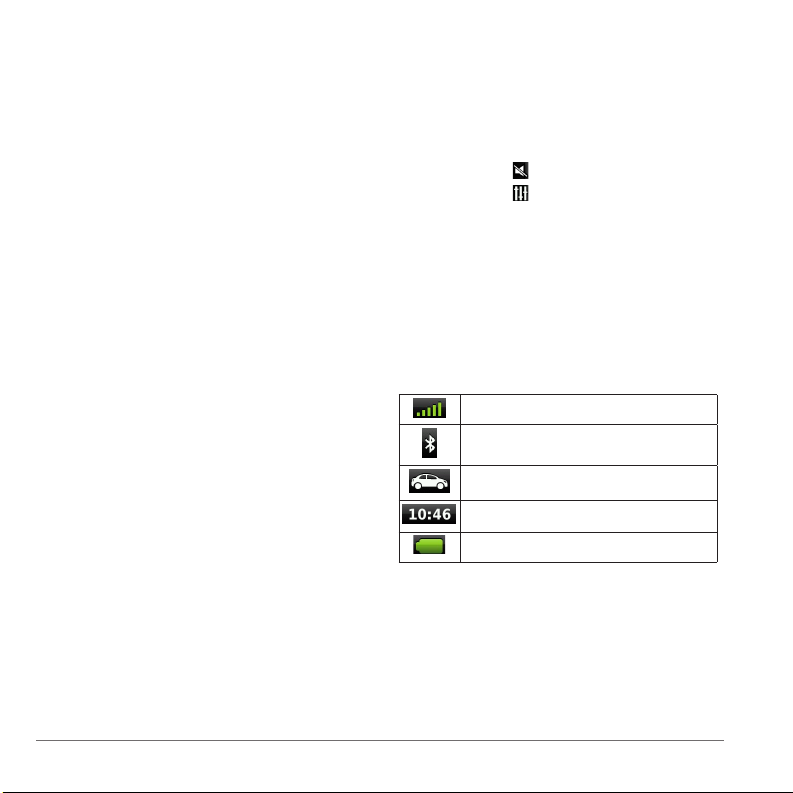
Rendez-vous sur le site www.garmin.com/dashboard.
3
Suivez les instructions présentées à l'écran.
4
Enregistrement de l'appareil
A partir du Tableau de bord, cliquez sur S'enregistrer
1
maintenant.
Suivez les instructions présentées à l'écran.
2
Mise à jour du logiciel
Ouvrez le Tableau de bord (page 5).
1
Dans la section Mises à jour logicielles, cliquez sur
2
Mettre à jour maintenant.
Suivez les instructions présentées à l'écran.
3
nüMaps Guarantee
Pour bénécier d'une mise à jour cartographique gratuite
(sous réserve de disponibilité), enregistrez votre appareil à
l'adresse http://my.garmin.com dans les 90 jours qui suivent
la première acquisition des signaux satellites par l'appareil.
Vous ne bénécierez d'aucune mise à jour cartographique
gratuite si vous enregistrez l'appareil par téléphone ou
plus de 90 jours après la première acquisition des signaux
satellites par l'appareil. Pour plus d'informations, consultez la
page www.garmin.com/numaps.
™
Mises à jour cartographiques
Ouvrez le Tableau de bord (page 5).
1
Enregistrez l'appareil (page 6).
2
Dans la section Mises à jour cartographiques, cliquez sur
3
Mettre à jour maintenant.
S'il n'y a plus de mise à jour cartographique gratuite
disponible, cliquez Acheter maintenant.
Suivez les instructions présentées à l'écran.
4
Réglage de la luminosité de l'écran
Sélectionnez Paramètres > Afchage > Luminosité.
1
Réglez la luminosité à l'aide du curseur.
2
Réglage du volume principal
Sélectionnez Volume.
1
Sélectionnez une option :
2
• Réglez ensuite le volume à l'aide du curseur.
• Sélectionnez
• Sélectionnez
les curseurs pour régler le volume des instructions
de navigation, du téléphone et de la solution
multimédia.
pour désactiver le son de l'appareil.
> Mélangeur audio, puis utilisez
Icônes de la barre d'état
La barre d'état est située en haut du menu principal. Les
icônes de la barre d'état donnent des informations sur les
fonctionnalités de l'appareil. Vous pouvez sélectionner
certaines de ces icônes si vous souhaitez modier les
paramètres ou afcher des informations supplémentaires.
Etat du signal GPS.
Etat de la technologie Bluetooth® (s'afche en cas de
connexion à un appareil compatible).
Indicateur de mode de transport.
Heure actuelle.
Etat de la batterie.
Signaux satellites
Une fois allumé, l'appareil se met à capter les signaux
satellites. Pour acquérir des signaux satellites, l'appareil doit
disposer d'une vue dégagée sur le ciel. Lorsqu'au moins
6 Manuel d'utilisation du nüvi 2585TV
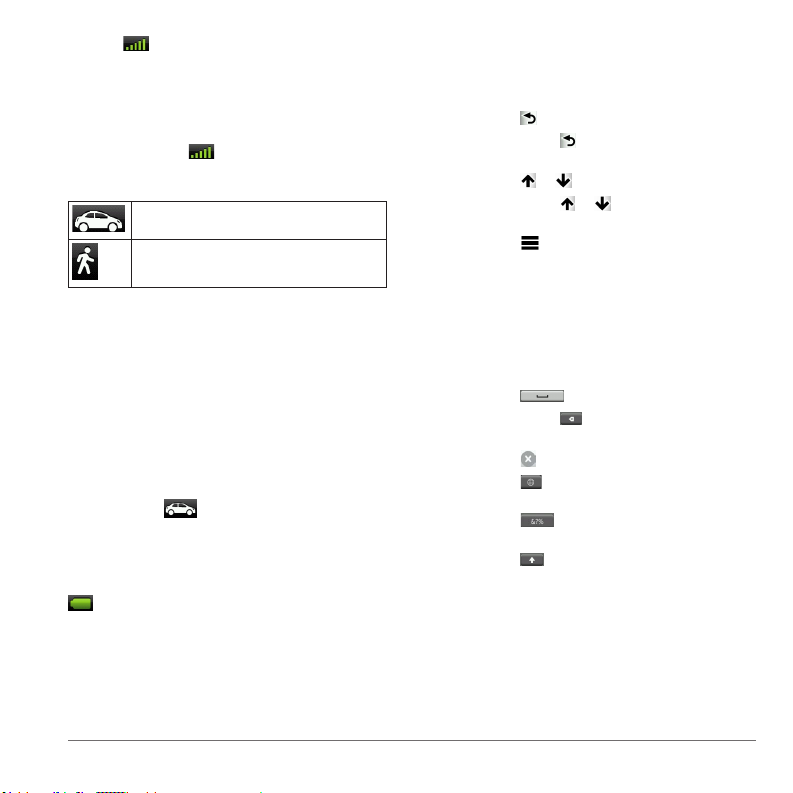
une barre est verte, votre appareil capte les signaux
satellites.
Afchage des signaux satellites du GPS
Pour plus d'informations sur la fonction GPS, visitez la
page Web (en anglais) www.garmin.com/aboutGPS.
Maintenez l'icône
enfoncée pendant 10 secondes.
Modes Transport
Mode Automobile
Mode Piéton
complètement. Ne débranchez pas l'appareil tant qu'il n'est
pas complètement chargé.
Utilisation des boutons à l'écran
• Sélectionnez pour revenir au menu principal.
• Maintenez la touche
rapidement au menu principal.
• Sélectionnez
• Maintenez la touche
le délement.
• Sélectionnez
l'écran actuel.
enfoncée pour revenir
ou pour afcher d'autres choix.
ou enfoncée pour accélérer
pour afcher un menu d'options pour
Les itinéraires et la navigation sont calculés différemment en
fonction de votre mode de transport.
Par exemple, en mode Automobile, l'estimation de l'heure
d'arrivée est calculée en utilisant la limite de vitesse sur les
routes de l'itinéraire. En mode Piéton, l'heure d'arrivée est
calculée en utilisant la vitesse de marche.
REMARQUE : en mode Piéton, les itinéraires n'incluent pas
d'autoroute. Si votre appareil dispose de cartes cityXplorer
les itinéraires en mode Piéton peuvent inclure des transports
publics (page 20).
Sélectionnez
.
Informations relatives à la batterie
Une fois l'appareil raccordé à l'alimentation, il commence à
se charger.
gurant dans la barre d'état indique l'état de la batterie
interne. Pour améliorer la précision de la jauge de la batterie,
déchargez complètement celle-ci, puis rechargez-la
Utilisation du clavier virtuel
Pour changer la conguration du clavier, reportez-vous à la
section Paramètres de langue et de clavier (page 38). Pour
taper une lettre ou un chiffre, saisissez un caractère sur le
clavier.
• Sélectionnez
• Maintenez la touche
™
,
caractère.
• Sélectionnez
• Sélectionnez
clavier.
• Sélectionnez
tels que des signes de ponctuation.
• Sélectionnez
(majuscules/minuscules).
pour ajouter un espace.
enfoncée pour effacer un
pour effacer toute l'entrée.
pour sélectionner le mode Langue du
pour saisir des caractères spéciaux
pour changer le format des caractères
A propos des raccourcis
Vous pouvez ajouter des raccourcis au menu Où aller ?. Un
raccourci peut pointer sur une position, une catégorie ou un
outil de recherche.
Manuel d'utilisation du nüvi 2585TV 7
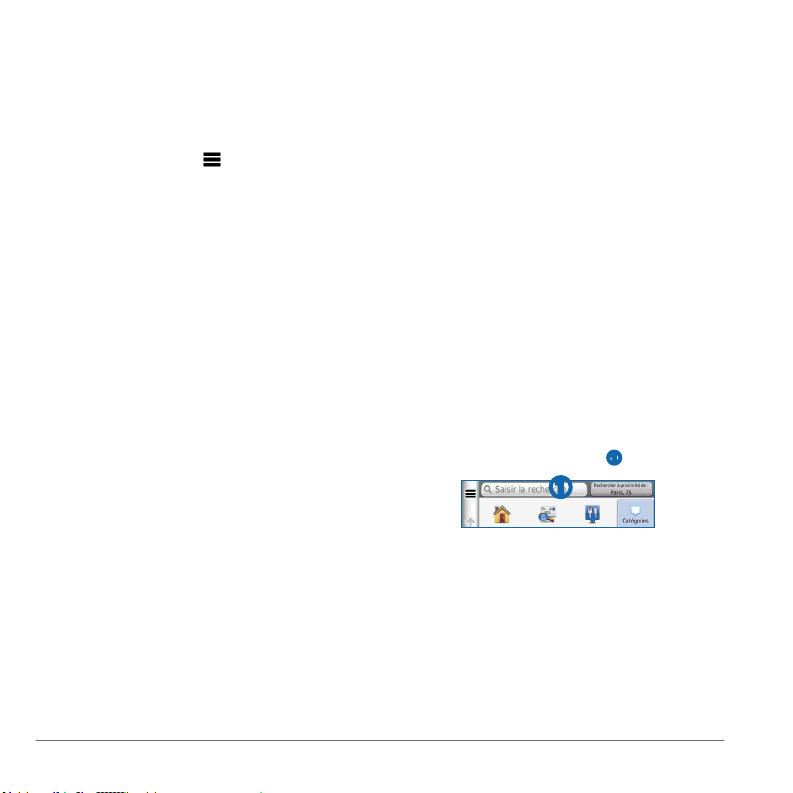
Ajout d'une icône de raccourci
Le menu Où aller ? peut contenir jusqu'à 36 icônes.
Sélectionnez Où aller ? > Ajouter un raccourci.
1
Sélectionnez un élément.
2
Suppression d'un raccourci
Sélectionnez Où aller ? > > Supprimer raccourcis.
1
Sélectionnez le raccourci à supprimer.
2
Sélectionnez à nouveau le raccourci pour conrmer votre
3
choix.
Recherche de positions
Votre appareil propose de nombreuses méthodes de
recherche de positions.
• Par catégorie (page 8)
• A proximité d'une autre position (page 9)
• Par nom (page 10)
• Par adresse (page 10)
• A l'aide des destinations récentes (page 12)
• A l'aide de coordonnées (page 10)
• A l'aide de la carte (page 11)
• A l'aide de positions enregistrées (page 12)
Recherche d'une position par catégorie
Sélectionnez Où aller ?.
1
Sélectionnez une catégorie ou choisissez Catégories.
2
Sélectionnez une sous-catégorie, si nécessaire.
3
Sélectionnez une position.
4
Pour afner les résultats, vous pouvez effectuer une
recherche dans une catégorie donnée.
Sélectionnez Où aller ?.
1
Sélectionnez une catégorie ou choisissez Catégories.
2
Sélectionnez une sous-catégorie, si nécessaire.
3
Dans la barre de recherche, saisissez tout ou partie du
4
nom (page 8).
Recherche d'une position à l'aide de la barre de
recherche
Vous pouvez utiliser la barre de recherche pour trouver une
position en indiquant une catégorie, le nom d'une enseigne,
une adresse ou le nom d'une ville.
Sélectionnez Où aller ?.
1
Sélectionnez la barre de recherche ➊.
2
➊
A propos des positions
Les cartes détaillées chargées dans votre appareil
contiennent des positions, telles que des restaurants, des
hôtels et des centres auto. Utilisez la fonction Catégories
pour parcourir les entreprises et attractions de tourisme/
culture à proximité de votre position.
Saisissez un terme pour votre recherche.
3
Les termes de recherche suggérés s'afchent sous la
barre de texte pendant que vous tapez.
Sélectionnez une option :
4
• Pour rechercher un type d'activité, entrez un nom de
catégorie, tel que « cinémas ».
8 Manuel d'utilisation du nüvi 2585TV
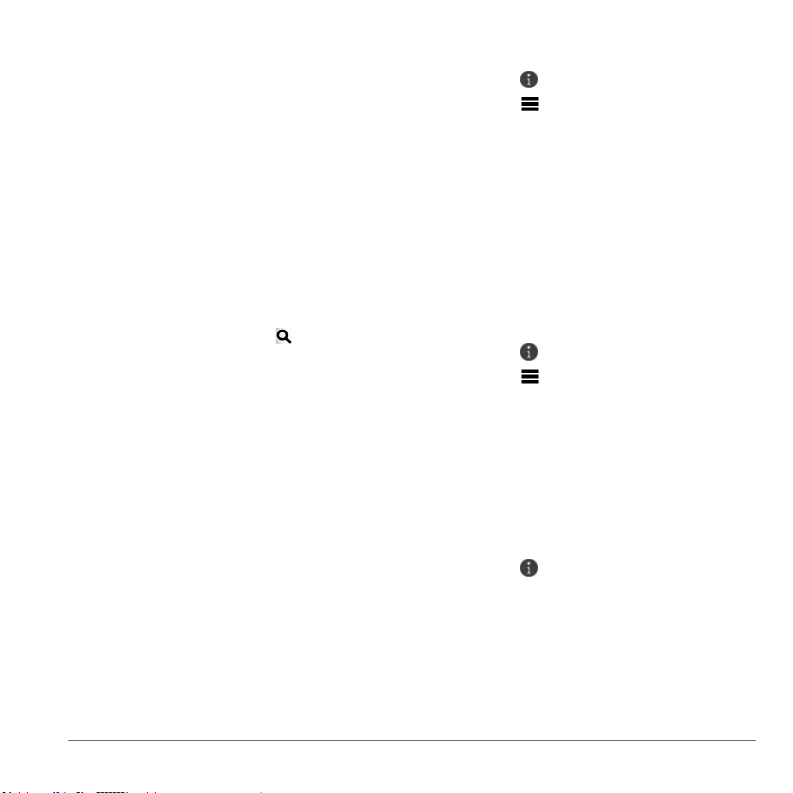
• Pour rechercher une entreprise par son nom, entrez
le nom entier ou une partie de celui-ci.
• Pour rechercher une adresse à proximité, entrez le
numéro et le nom de la rue.
• Pour rechercher une adresse dans une autre ville,
entrez le numéro et le nom de la rue, ainsi que la
ville et le département.
• Pour rechercher une ville, entrez son nom et le
département où elle se trouve.
• Pour rechercher des coordonnées, entrez la latitude
et la longitude.
Sélectionnez une option :
5
• Pour effectuer une recherche à l'aide d'un terme de
recherche suggéré, sélectionnez ce terme.
• Pour effectuer une recherche à l'aide du texte que
vous avez saisi, sélectionnez
Sélectionnez une position, le cas échéant.
6
.
Modication de la zone de recherche
Par défaut, votre appareil recherche les positions les plus
proches de votre position actuelle. Vous pouvez rechercher
un lieu à proximité d'une autre ville ou d'une autre position.
Sélectionnez Où aller ? > Rechercher à proximité de.
1
Sélectionnez une option.
2
Au besoin, sélectionnez une position.
3
Signalement d'une position fermée ou manquante
Si les résultats de votre recherche contiennent une position
obsolète ou incorrecte, vous pouvez signaler l'erreur
à Garmin et éliminer cette position de vos recherches
suivantes.
Recherchez une position (page 8).
1
Sélectionnez une position dans les résultats de la
2
recherche.
Sélectionnez .
3
Sélectionnez > Modier.
4
Sélectionnez Signaler comme fermé ou Signaler
5
comme manquant.
Ces informations sont envoyées à Garmin lorsque vous
connectez votre appareil à myGarmin à l'aide de votre
ordinateur.
Modication des informations de position
Vous pouvez modier l'adresse ou le numéro de téléphone
d'une position qui s'afche dans les résultats de recherche.
Recherchez une position.
1
Sélectionnez une position dans les résultats de la
2
recherche.
Sélectionnez .
3
Sélectionnez > Modier.
4
Sélectionnez Adresse ou Numéro de téléphone, puis
5
entrez les nouvelles informations.
Notation d'un point d'intérêt
Vous pouvez attribuer à un point d'intérêt une note sous
forme d'étoiles.
Recherchez une position.
1
Sélectionnez une position dans les résultats de la
2
recherche.
Sélectionnez .
3
Pour noter les points d'intérêt, sélectionnez les étoiles.
4
Les notes des points d'intérêt se mettent alors à jour
automatiquement sur votre appareil.
Manuel d'utilisation du nüvi 2585TV 9
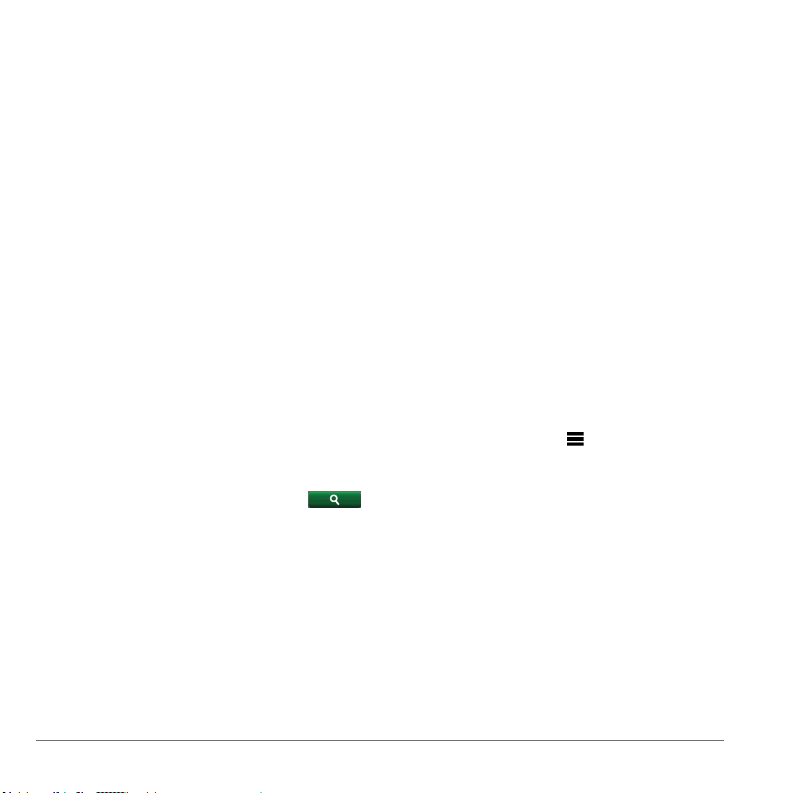
A propos des outils de recherche
Vous pouvez rechercher des positions à l'aide du clavier
virtuel ou en entrant l'adresse ou les coordonnées.
Recherche d'une adresse
Pour pouvoir rechercher une adresse, vous devez d'abord
ajouter un raccourci à l'outil de recherche d'adresse (page 8).
REMARQUE : l'ordre des étapes peut changer en fonction
des données cartographiques chargées sur votre appareil.
Sélectionnez Où aller ? > Adresse.
1
Saisissez le numéro de l'adresse, puis sélectionnez
2
Terminé.
Saisissez le nom de rue, puis sélectionnez Suivant.
3
Si nécessaire, sélectionnez Rechercher dans : pour
4
modier la ville, l'état ou la province.
Si nécessaire, sélectionnez la ville, l'état ou la province
5
Si nécessaire, sélectionnez l'adresse.
6
Recherche d'une ville
Pour pouvoir rechercher une ville, vous devez d'abord ajouter
l'outil de recherche de ville au menu Où aller ? (page 8).
Sélectionnez Où aller ? > Catégories > Villes.
1
Sélectionnez Saisir la recherche.
2
Saisissez le nom de la ville, puis sélectionnez .
3
Sélectionnez une ville.
4
Recherche d'une intersection
Pour pouvoir rechercher une intersection, vous devez d'abord
ajouter un raccourci à l'outil de recherche d'intersection
(page 8).
Sélectionnez Où aller ? > Catégories > Intersections.
1
Sélectionnez un état ou une province.
2
REMARQUE : au besoin, sélectionnez Etat/pays pour
modier le pays, l'état ou la province.
Saisissez le premier nom de rue, puis sélectionnez
3
Suivant.
Si nécessaire, sélectionnez la rue.
4
Saisissez le second nom de rue, puis sélectionnez
5
Suivant.
Si nécessaire, sélectionnez la rue.
6
Si nécessaire, sélectionnez l'intersection.
7
Recherche d'un lieu à l'aide de coordonnées
Pour pouvoir rechercher une position à l'aide de
coordonnées, vous devez d'abord ajouter un raccourci à
l'outil de recherche de coordonnées (page 8).
Il est possible de rechercher un lieu à partir de la latitude et
de la longitude. Cette possibilité peut se révéler intéressante
en cas de chasse au trésor.
Sélectionnez Où aller ? > Catégories > Coordonnées.
1
Si nécessaire, sélectionnez > Format, sélectionnez
2
le format de coordonnées adapté au type de carte que
vous utilisez et enn sélectionnez Enregistrer.
Sélectionnez la latitude.
3
Saisissez les nouvelles coordonnées, puis sélectionnez
4
Terminé.
Sélectionnez la longitude.
5
Saisissez les nouvelles coordonnées, puis sélectionnez
6
Terminé.
Sélectionnez Afcher sur la carte.
7
10 Manuel d'utilisation du nüvi 2585TV
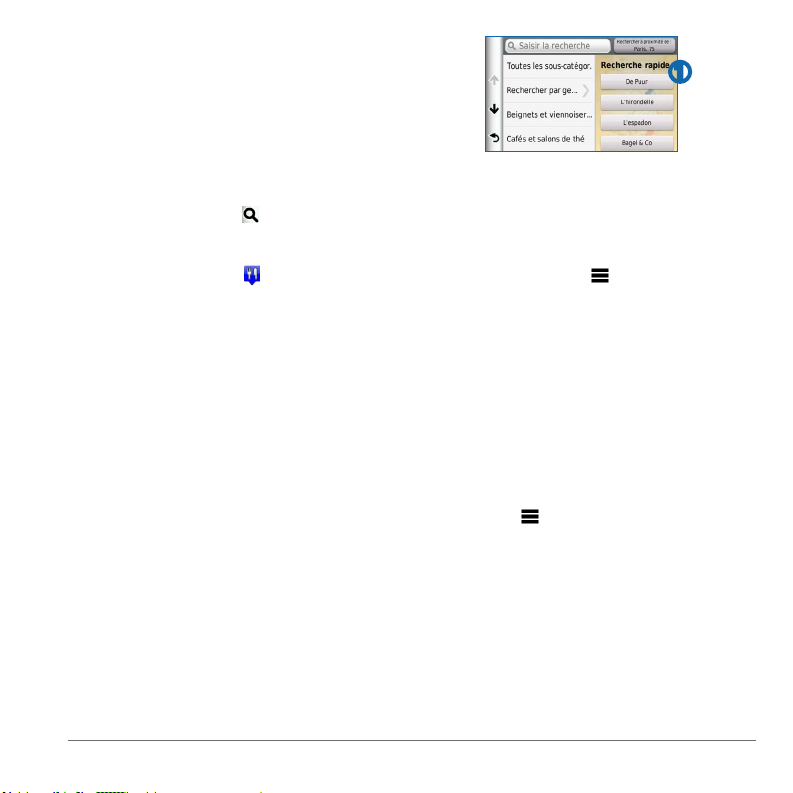
Recherche d'une position en parcourant la carte
Pour pouvoir rechercher des lieux inclus dans les données
cartographiques, tels que des restaurants, des hôpitaux et
des stations-service, vous devez d'abord activer le calque
de carte pour les lieux se trouvant sur l'itinéraire que vous
empruntez (page 17).
Sélectionnez Afcher carte.
1
Parcourez la carte et effectuez un zoom an d'afcher la
2
zone à explorer.
Si nécessaire, sélectionnez , puis sélectionnez
3
une icône de catégorie pour afcher uniquement une
catégorie de lieux spécique.
Des marqueurs de position (
s'afchent sur la carte.
Sélectionnez une option :
4
• Sélectionnez un marqueur de position.
• Sélectionnez un point, tel qu'une rue, une
intersection ou une adresse.
Si nécessaire, sélectionnez la description de la position
5
pour afcher des informations supplémentaires.
ou un point bleu)
Recherche dans une catégorie
Une fois la recherche d'un point d'intérêt effectuée, certaines
catégories peuvent afcher une liste de Recherche rapide qui
renvoie les quatre destinations dernièrement sélectionnées.
Sélectionnez Où aller ?.
1
Sélectionnez une catégorie ou choisissez Catégories.
2
Le cas échéant, sélectionnez une destination dans la
3
liste de Recherche rapide.
➊
Si nécessaire, sélectionnez la destination appropriée.
4
Enregistrement d'une position d'origine
Vous pouvez dénir comme position d'origine l'endroit où
vous vous rendez le plus souvent.
Sélectionnez Où aller ? > > Dénir la position
1
d'origine.
Sélectionnez Saisir mon adresse, Utiliser ma position
2
actuelle ou Destinations récentes.
La position est enregistrée sous « Domicile » dans le dossier
Saved (Enregistré) (page 12).
Retour à la position d'origine
Sélectionnez Où aller ? > Retour maison.
Modication des données concernant votre
position d'origine
Sélectionnez Où aller ? > Enregistré > Domicile.
1
Sélectionnez > Modier.
2
Saisissez vos modications.
3
Sélectionnez Terminé.
4
Manuel d'utilisation du nüvi 2585TV 11
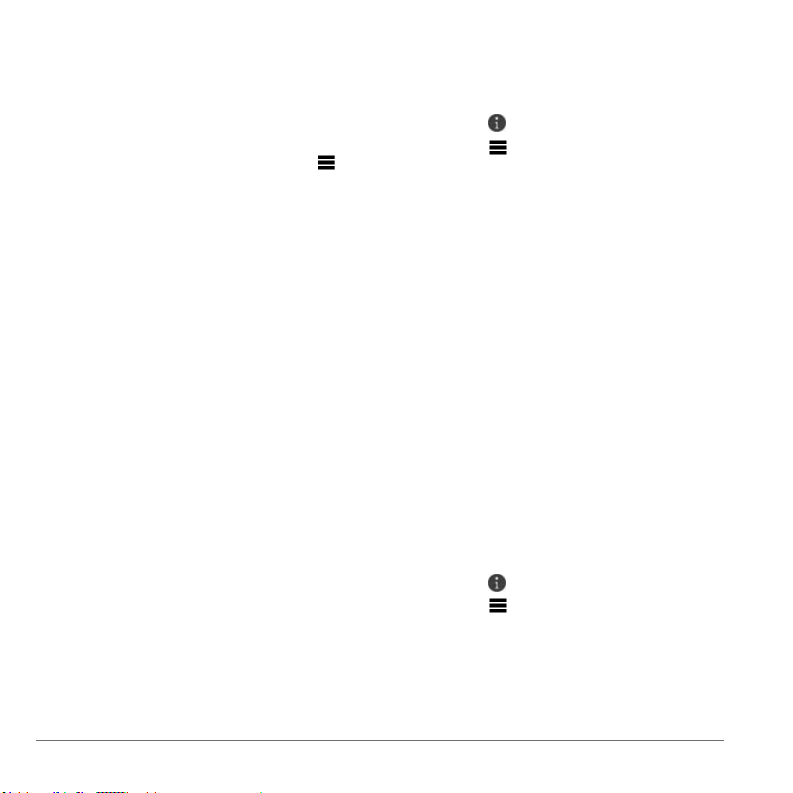
Recherche de destinations récentes
Votre appareil stocke les 50 dernières destinations.
Sélectionnez Où aller ? > Eléments récents.
1
Sélectionnez une position.
2
Suppression de la liste des destinations récentes
Sélectionnez Où aller ? > Eléments récents > >
Effacer > Oui.
Recherche d'un parking
Sélectionnez Où aller ? > Catégories > Parking.
1
Sélectionnez une position de parking.
2
Dénition d'une position simulée
Si vous êtes en intérieur ou que vous ne recevez pas de
signal satellite, vous pouvez utiliser le GPS pour dénir une
position simulée.
Sélectionnez Paramètres > Navigation.
1
Sélectionnez Simulateur GPS.
2
Sélectionnez Afcher carte.
3
Sélectionnez une zone sur la carte.
4
L'adresse de la position s'afche en bas de l'écran.
Sélectionnez la description de la position.
5
Sélectionnez Dénir la position.
6
Enregistrement de positions
Vous pouvez enregistrer des positions an de les retrouver
rapidement et de créer des itinéraires vous y guidant.
Enregistrement d'une position
Recherchez une position (page 8).
1
Sélectionnez une position dans les résultats de la
2
recherche.
Sélectionnez .
3
Sélectionnez > Enregistrer.
4
Si nécessaire, entrez un nom, puis sélectionnez
5
Terminé.
Enregistrement de votre position actuelle
Sur la carte, sélectionnez l'icône du véhicule.
1
Sélectionnez Enregistrer.
2
Saisissez un nom, puis sélectionnez Terminé.
3
Sélectionnez OK.
4
Démarrage d'un itinéraire vers une position
enregistrée
Sélectionnez Où aller ? > Enregistré.
1
Si nécessaire, sélectionnez une catégorie ou Tous les
2
lieux enregistrés.
Sélectionnez une position.
3
Sélectionnez Aller !.
4
Modication d'une position enregistrée
Sélectionnez Où aller ? > Enregistré.
1
Sélectionnez une catégorie, si nécessaire.
2
Sélectionnez une position.
3
Sélectionnez .
4
Sélectionnez > Modier.
5
Sélectionnez une option :
6
• Sélectionnez Nom.
• Sélectionnez Numéro de téléphone.
12 Manuel d'utilisation du nüvi 2585TV
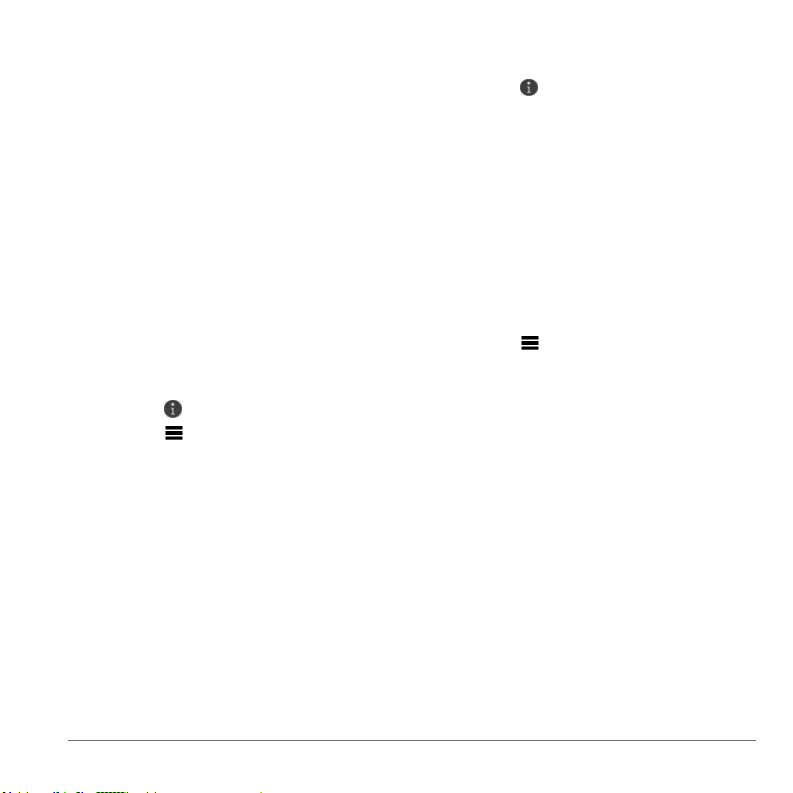
• Pour attribuer des catégories au favori, sélectionnez
Catégories.
• Pour enregistrer une photo avec le favori,
sélectionnez Affecter une photo (page 28).
• Pour changer le symbole qui sert à marquer
l'emplacement du favori sur les cartes, sélectionnez
Modier le symbole cartographique.
Modiez les informations.
7
Sélectionnez Terminé.
8
Attribution de catégories à une position
enregistrée
Vous pouvez ajouter des catégories personnalisées pour y
classer vos positions enregistrées.
REMARQUE : les catégories n'apparaissent dans le menu
des positions enregistrées qu'une fois que vous avez
enregistré plus de 12 positions.
Sélectionnez Où aller ? > Enregistré.
1
Sélectionnez une position.
2
Sélectionnez .
3
Sélectionnez > Modier > Catégories.
4
Entrez un ou plusieurs noms de catégorie, séparés par
5
des virgules.
Sélectionnez une catégorie suggérée, le cas échéant.
6
Sélectionnez Terminé.
7
Partage d'une position enregistrée
Si vous enregistrez la position d'une entreprise qui ne se
trouve pas dans les données cartographiques, vous pouvez
partager la position avec Garmin, an qu'elle soit ajoutée
dans les futures mises à jour cartographiques et partagée
avec la communauté Garmin.
Sélectionnez Où aller ? > Enregistré.
1
Sélectionnez une catégorie, si nécessaire.
2
Sélectionnez une position.
3
Sélectionnez .
4
Sélectionnez Partager le lieu.
5
Entrez une ou plusieurs catégories qui s'appliquent à la
6
position, puis sélectionnez Terminé.
Sélectionnez Partager.
7
Ces informations sont envoyées à Garmin lorsque vous
connectez votre appareil au Tableau de bord à l'aide de votre
ordinateur (page 5).
Suppression d'une position enregistrée
REMARQUE : une fois supprimées, les positions sont
dénitivement perdues.
Sélectionnez Où aller ? > Enregistré.
1
Sélectionnez > Supprimer les lieux enregistrés.
2
Cochez la case en regard des postions enregistrées à
3
supprimer, puis sélectionnez Supprimer.
Navigation
Démarrage d'un itinéraire
Recherchez une position (page 8).
1
Sélectionnez une position.
2
Sélectionnez Aller !.
3
Sélectionnez une option, si nécessaire.
4
• Sélectionnez Voiture.
• Sélectionnez Marche à pied.
Manuel d'utilisation du nüvi 2585TV 13
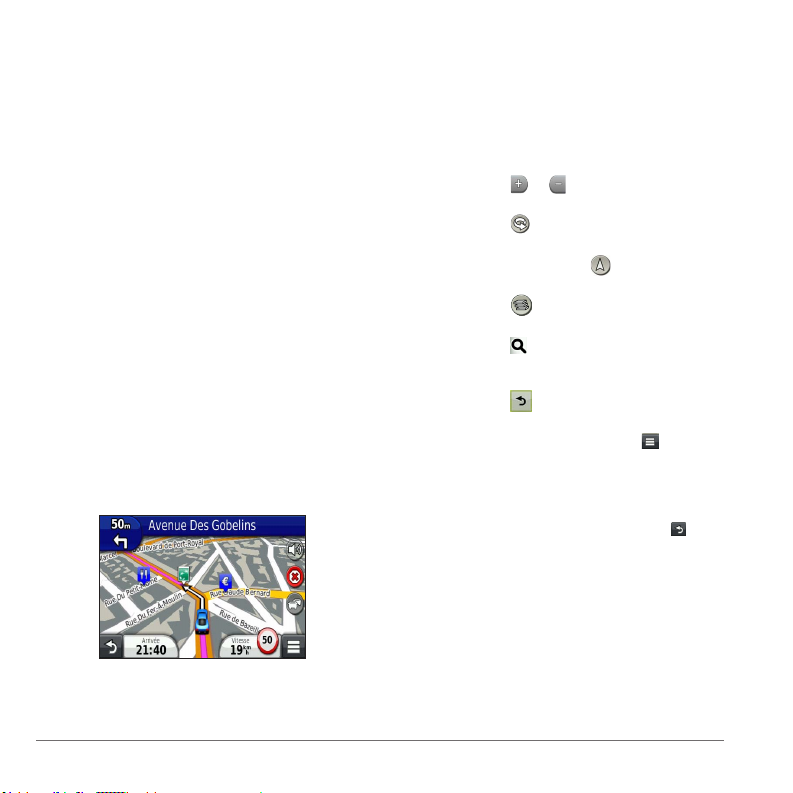
• Sélectionnez Transports publics pour calculer un
itinéraire qui recourt aux transports publics et à la
marche à pied.
REMARQUE : votre appareil doit disposer de cartes
™
cityXplorer
intégrant les transports publics (page 20).
Au besoin, sélectionnez un itinéraire.
5
pour naviguer avec des itinéraires
Aperçu d'itinéraires multiples
Recherchez une position (page 8).
1
Sélectionnez une position dans les résultats de la
2
recherche.
Sélectionnez Itinéraires.
3
Utilisez les boutons à l'écran pour sélectionner un
4
itinéraire.
Sélectionnez Aller !.
5
Itinéraires en mode Automobile
Une ligne magenta marque l'itinéraire. Votre destination est
signalée par un drapeau à damiers.
Tout au long de votre trajet, l'appareil vous guide jusqu'à la
destination à l'aide d'instructions vocales, de èches sur la
carte et d'indications apparaissant en haut de la carte. Si
vous quittez l'itinéraire initial, l'appareil calcule un nouvel
itinéraire et vous donne les instructions pour l'emprunter.
Si les commandes de zoom sont masquées,
2
sélectionnez la carte pour les afcher.
Sélectionnez la carte pour passer en mode de
3
navigation.
Les boutons de la carte s'afchent.
Sélectionnez une option :
4
• Pour effectuer un zoom avant ou arrière,
sélectionnez
• Pour faire pivoter l'afchage de la carte,
sélectionnez
• Pour basculer entre l'afchage Nord en haut et
l'afchage 3D, sélectionnez
• Pour ajouter ou supprimer des calques de carte,
sélectionnez
• Pour afcher une catégorie de positions spécique,
sélectionnez
catégorie.
• Pour recentrer la carte sur votre position actuelle,
sélectionnez
• Pour afcher les raccourcis vers la carte et les
fonctions de navigation, sélectionnez
ou .
.
.
.
, puis choisissez une icône de
.
.
Ajout d'un point à un itinéraire
Pour pouvoir ajouter une étape à un itinéraire, vous devez
d'abord suivre un itinéraire en mode Automobile.
Lorsque vous suivez un itinéraire, sélectionnez pour
1
revenir au menu principal.
Sélectionnez Où aller ?.
2
Recherchez la position (page 8).
3
Sélectionnez Aller !.
4
Sélectionnez Ajouter à l'itinéraire actif.
5
Utilisation de la carte de navigation
Dans le menu principal, sélectionnez Afcher carte.
1
14 Manuel d'utilisation du nüvi 2585TV
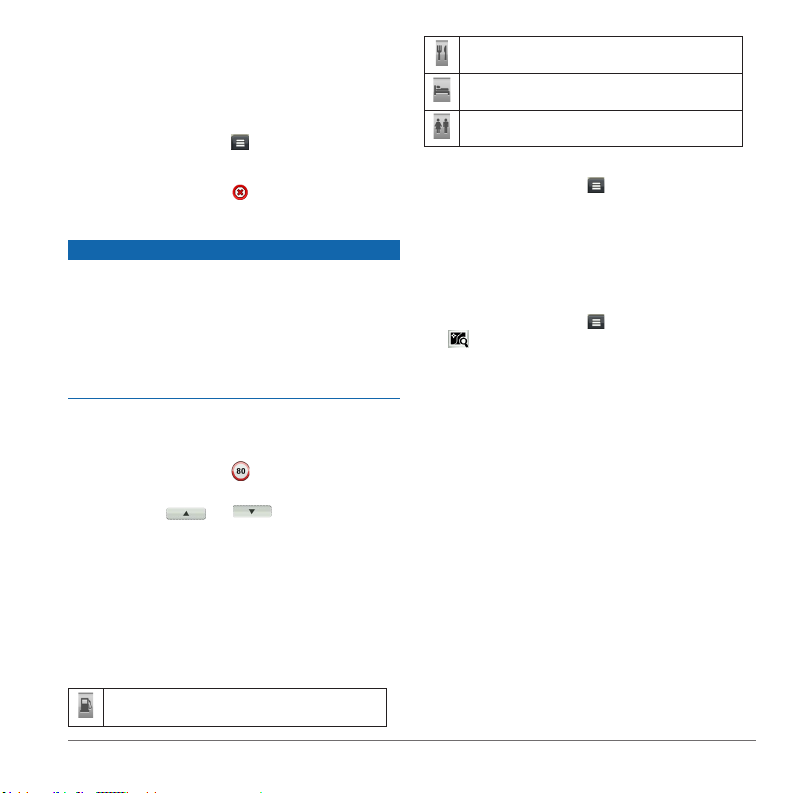
Suivi d'un détour
Lorsque vous suivez un itinéraire, vous pouvez utiliser des
détours pour éviter les obstacles (travaux, par exemple).
REMARQUE : si l'itinéraire emprunté est la seule option
possible, l'appareil ne calcule pas de détour.
Sur la carte, sélectionnez
> Détour.
Arrêt de l'itinéraire
Sur la carte, sélectionnez .
Mise à jour des limites de vitesse
L'icône de limite de vitesse est afchée à titre d'information
uniquement et ne saurait soustraire le conducteur à son
obligation de se conformer à tous les panneaux de limitation
de vitesse et de respecter à tout moment les consignes de
sécurité routière. Garmin ne saurait être tenue responsable
des amendes ou citations en justice dont vous pourriez faire
l'objet à la suite de toute infraction de votre part au Code de
la route.
Une icône indiquant la limite de vitesse actuelle peut
s'afcher lorsque vous vous déplacez sur de grands axes
routiers.
Sur la carte, sélectionnez > Dénir la limite de
1
vitesse.
Sélectionnez et pour dénir la limite de
2
vitesse.
A propos des services à proximité des sorties
Pendant vos déplacements, vous pouvez rechercher des
stations-service, des restaurants, des hébergements ou des
toilettes situés à proximité des sorties avoisinantes.
Ces services sont répertoriés dans des onglets par catégorie.
Stations-service
Restaurants
Hébergement
Toilettes
Recherche de services à proximité des sorties
Sur la carte, sélectionnez > Sorties de Services.
1
Utilisez les èches pour sélectionner une sortie proche.
2
Sélectionnez un onglet des services à proximité des
3
sorties.
Sélectionnez un point d'intérêt.
4
Navigation jusqu'à une sortie
Sur la carte, sélectionnez > Sorties de Services >
1
.
Sélectionnez Aller !.
2
Contournement de caractéristiques routières
Sélectionnez Paramètres > Navigation >
1
Contournements.
Sélectionnez les caractéristiques routières que vous
2
souhaitez éviter dans vos itinéraires, puis sélectionnez
Enregistrer.
Contournement de types de transports
REMARQUE : les types de transport sont disponibles
uniquement si des cartes cityXplorer sont chargées
(page 20).
Sélectionnez Paramètres > Navigation > Transports
1
publics.
Sélectionnez le type de transport public que vous
2
souhaitez éviter dans vos itinéraires.
Sélectionnez Enregistrer.
3
Manuel d'utilisation du nüvi 2585TV 15
